Ustaw połączenie skrzynki odbiorczej z systemem YouLead, aby mieć dostęp zarówno do wiadomości odebranych, jak i wysłanych oraz zarządzać nimi w jednym miejscu.
Korzyści z korzystania z protokołu IMAP?
Protokół IMAP umożliwia integrację skrzynki odbiorczej, takiej jak Gmail czy Outlook, z systemem YouLead. Dzięki temu możesz przeglądać wiadomości e-mail odebrane i wysłane przez Ciebie oraz Twoich współpracowników, wymieniane z różnymi użytkownikami, bezpośrednio w systemie YouLead. Po podłączeniu skrzynki e-mail system będzie automatycznie i cyklicznie sprawdzać wiadomości. Otrzymane i wysłane maile będą pojawiać się bezpośrednio na karcie kontaktu, co pozwoli na łatwy dostęp do pełnej historii komunikacji z danym klientem. Dzięki temu nie trzeba przełączać się między aplikacjami czy skrzynkami pocztowymi, aby znaleźć szczegóły rozmów – wszystko będzie dostępne w jednym miejscu. W systemie YouLead IMAP konfiguracja skrzynki pocztowej oraz jej efektywne zarządzanie są możliwe w sekcji „Mój profil”.
Warto wiedzieć!
Upewnij się, że Twoja skrzynka odbiorcza nie ma ograniczeń co do połączeń IMAP lub że te ograniczenia zostały usunięte.
Na przykład, Gmail domyślnie ma zablokowane połączenia IMAP. Aby się połączyć, musisz przejść do ustawień Gmail -> Przekazywanie -> POP/IMAP i włączyć połączenie.
Uwaga: Niektóre skrzynki Outlook nie obsługują połączeń IMAP z użyciem haseł aplikacji. Wymagane jest logowanie za pomocą uwierzytelniania (OAuth2), co może uniemożliwiać dodanie konta w tradycyjny sposób.
Obsługiwane skrzynki pocztowe
YouLead obsługuje IMAP dla Gmaila, Outlooka i innych dostawców. Możesz:
- Wybrać skrzynkę Gmail lub Outlook, a system automatycznie uzupełni adres serwera i port.
- Wprowadzić własne ustawienia dla niestandardowych serwerów pocztowych (np. Onet, czy firmowe konta pocztowe).
Konfiguracja:
- Przejdź do sekcji „Mój profil” w systemie YouLead.
- Kliknij przycisk „Dodaj”, aby otworzyć okno konfiguracji.
- Uzupełnij formularz, podając:
- Nazwę skrzynki – ustawisz jako identyfikator konta w systemie. Będzie to nazwa, pod którą będziesz widzieć to konto, jednak pozostanie niewidoczna dla innych użytkowników.
- Adres serwera IMAP – np. dla Gmaila to imap.gmail.com,
- Numer portu – standardowo 993 dla IMAP, aby się upewnić, wejdź na stronę internetową swojego dostawcy poczty e-mail.
- Nazwa użytkownika: w większości przypadków jest to po prostu Twój adres e-mail.
- Hasło: hasło do Twojego konta e-mail lub unikalne hasło, jeśli posiadasz weryfikację dwuetapową na swoim koncie e-mail (np. w przypadku Gmaila).
- Wybierz datę początkową synchronizacji – system pozwala na synchronizację maksymalnie 90 dni wstecz.
- Kliknij „Włącz” – Twoja skrzynka zostanie dodana i rozpocznie się synchronizacja.
Po zapisaniu zmian Twoja skrzynka odbiorcza zostanie zsynchronizowana z systemem YouLead. Pierwsza synchronizacja może potrwać dłużej – później automatyczna synchronizacja odbywa się co godzinę. Po wyłączeniu i włączeniu skrzynki – system nie pobierze danych z okresu przerwy.
Zarządzanie skrzynką:
Po dodaniu skrzynki możesz:
- Edytować ustawienia – kliknij „Edytuj”, aby zmienić konfigurację (z wyjątkiem daty synchronizacji).
- Włączyć/Wyłączyć skrzynkę – jeśli wyłączysz skrzynkę, synchronizacja zostanie zatrzymana; ponowne włączenie wznowi pobieranie wiadomości od tego momentu.
- Usunąć skrzynkę – kliknij „Usuń”, aby całkowicie usunąć konto IMAP z systemu.
- Sprawdzić status skrzynki – status może być „Włączony”, „Wyłączony” lub „Błąd” (trójkąt ostrzegawczy).
- Skorzystać z menu opcji (trzykropek) – kliknij, aby edytować, włączyć/wyłączyć lub usunąć skrzynkę.
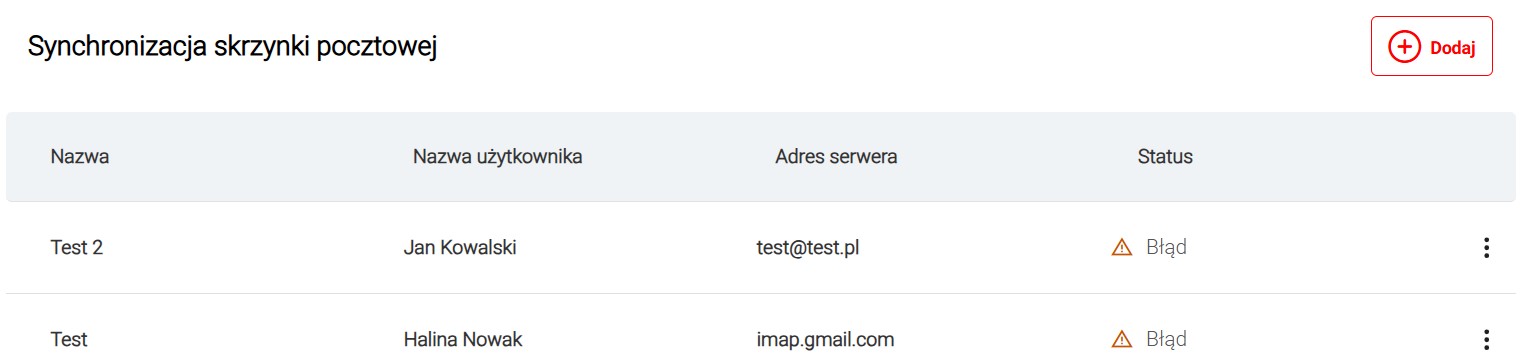
Wiadomości na karcie kontaktu:
Na karcie kontaktu można przeglądać listę wiadomości e-mail powiązanych z kontaktem w zakładce „Wiadomości”.
- Zakładka „Wiadomości”.
- Widać tu listę e-maili powiązanych z danym kontaktem – zarówno wysłanych, jak i odebranych (IMAP).
- Nowy status: „Odebrany” – widoczny tylko dla wiadomości z IMAP.
- Kolumny:
- Data wysłania
- Typ: @IMAP
- Nazwa: Tytuł e-maila (pełny tytuł dostępny jako tooltip).
- Odbiorca:
- Dla e-maili odebranych → np. handlowiec.
- Dla wysłanych → adres e-mail kontaktu.
- Dla e-maili odebranych → np. handlowiec.
- Status:
- Wysłano
- Odebrany
- Ikona podglądu – kliknij, by zobaczyć szczegóły.
- Data wysłania
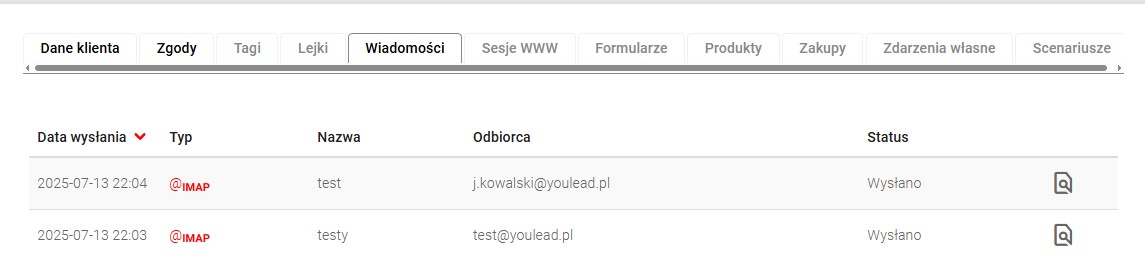
Podgląd wiadomości na karcie kontaktu:
- Otwierany w modalu.
- Zawiera:
- Temat
- Data
- Od/Do
- Treść
- Załączniki (jeśli brak – pole jest ukryte)
- Temat
Treść i załączniki e-maili są pobierane dopiero przy kliknięciu w podgląd i są przechowywane bezpiecznie w chmurze. Wprowadzono ograniczenie rozmiaru załączników do 25 MB.
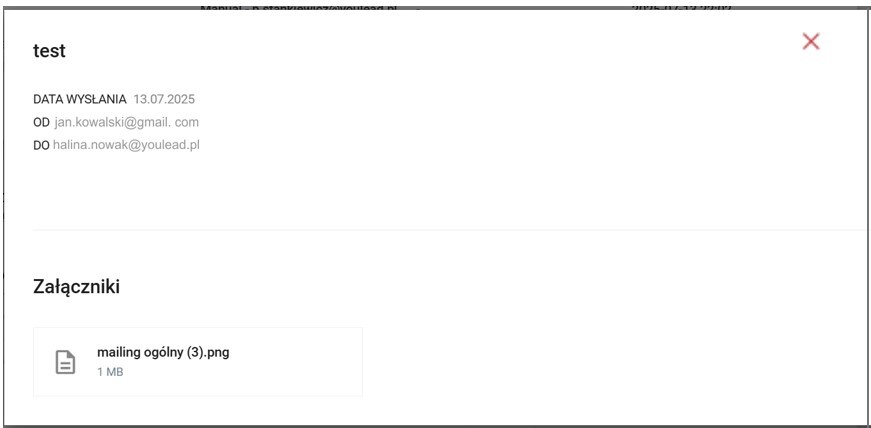
Ochrona prywatności:
- Wyświetlamy tylko:
- Adresy kontaktów z systemu
- Adresy użytkowników systemu YouLead
- Pozostałe adresy e-mail są usuwane.
- Dodawana jest adnotacja:
„W wiadomości występowały inne adresy e-mail, które zostały usunięte zgodnie z zasadami ochrony danych.”
Wprowadziliśmy rozwiązania mające na celu ochronę danych kontaktów, w tym ukrycie nieautoryzowanych adresów e-mail i wyświetlanie jedynie niezbędnych adresów związanych z użytkownikiem systemu.
Dostęp do wiadomości z innych skrzynek
W ustawieniach ról użytkowników (Ustawienia > Role) administratorzy mogą zaznaczyć opcję: „Widzi wiadomości ze skrzynek innych użytkowników (IMAP)”.
Po włączeniu tej opcji użytkownik (np. recepcja, dział obsługi klienta) widzi w systemie także wiadomości e-mail z innych podłączonych skrzynek. To przydatne w sytuacjach, gdy wiele osób obsługuje jednego klienta – dzięki temu cała historia korespondencji jest widoczna w jednym miejscu, niezależnie od tego, kto z zespołu prowadził rozmowę.
Ważne informacje:
- System nie pobiera wiadomości z okresu, gdy skrzynka była wyłączona. Jeśli chcesz zsynchronizować starsze e-maile, usuń konfigurację konta i dodaj je ponownie. Pamiętaj jednak, że synchronizacja obejmuje maksymalnie 90 dni wstecz.
- Jeśli skrzynka jest już dodana do systemu, nie ma możliwości dodania jej ponownie. W przypadku pojawienia się komunikatu „Konfiguracja dla tego konta już istnieje”, możesz dokonać edycji lub usunąć istniejącą konfigurację.
- W przypadku problemów z synchronizacją system natychmiast powiadamia użytkownika poprzez e-mail oraz ikonę ostrzegawczą, co pozwala na szybką reakcję i naprawienie problemu.
